Bật hoặc tắt JavaScript trong Safari cho iPhone và iPad

Hướng dẫn đầy đủ về cách bật hoặc tắt JavaScript trong trình duyệt web Safari cho Apple iPhone và iPad. Tìm hiểu cách cải thiện trải nghiệm duyệt web của bạn.
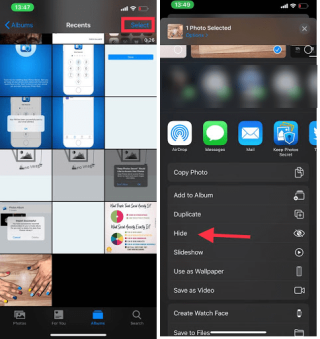
Giữ an toàn cho ảnh riêng tư của bạn trong iPhone của bạn là điều bắt buộc, đặc biệt là khi chúng ta biết rằng việc không bấm vào ảnh trên iPhone là điều gần như không thể cưỡng lại. Bây giờ câu hỏi đặt ra là làm thế nào để ẩn hình ảnh trên iPhone để giữ chúng an toàn trước những con mắt tò mò. Đôi khi bạn cho người khác xem một nhóm ảnh trên ảnh của mình, rất có thể họ cũng cuộn ảnh cá nhân.
Đừng lo lắng; chúng tôi có một giải pháp cho bạn!
Vì vậy, trong bài đăng này, chúng tôi sẽ thảo luận về cách khóa ảnh trên iPhone. Chúng tôi biết về album ẩn của iPhone, có thể giữ cho nhiều hình ảnh và video ở chế độ hiển thị rõ ràng. Đây là một cách để tránh bị người khác nhìn thấy ảnh khi đang nhìn vào điện thoại của bạn. Nhưng đây không phải là một phương pháp dễ hiểu, vì vậy chúng tôi sẽ nhờ đến sự trợ giúp từ một ứng dụng chuyên dùng để ẩn ảnh trên iPhone.
Làm thế nào để ẩn ảnh trên iPhone?
Phương pháp 1: Sử dụng cài đặt có sẵn trên iPhone
Đây chỉ là một cách đơn giản để ẩn hình ảnh trên iPhone . Tất cả những gì bạn cần làm là vào thư viện Ảnh , chọn hình ảnh bạn muốn ẩn và vuốt lên để chia sẻ và nhiều tùy chọn hơn. Nó sẽ hiển thị cho bạn để thêm nó vào một album ẩn trên iPhone. Album này sẽ được tạo như bất kỳ album nào khác và bạn có thể thêm bao nhiêu ảnh để ẩn trên đó.
Đây chỉ có thể là một trợ giúp tạm thời vì những người khác có thể truy cập nó khi được phát hiện dưới dạng một album ẩn. Cũng làm cho mọi người tò mò hơn về các bức tranh, vì vậy chúng ta nên xem xét một phương pháp khác.
Phương pháp 2: Sử dụng Giữ bí mật cho ảnh

Phương pháp ẩn ảnh trên iPhone này sử dụng ứng dụng của bên thứ ba. Keep Photos Secret from Systweak Software cho phép bạn khóa ảnh trên iPhone. Ứng dụng ghép ảnh này có sẵn trên AppStore. Keep Photos Secret là một ứng dụng cho phép bạn chuyển ảnh trên đó. Sau đó, hình ảnh sẽ bị xóa khỏi Thư viện, đây là một tùy chọn an toàn hơn, miễn là bạn có phiên bản trả phí của ứng dụng. Ứng dụng sẽ giữ tất cả ảnh của bạn an toàn trong ổ khóa bằng mã PIN 6 chữ số mà bạn biết. Ứng dụng này rất tuyệt vời vì bạn có thể chuyển toàn bộ album vào đó, do đó tiết kiệm thời gian. Bạn cũng có thể sử dụng ID vân tay để truy cập album ảnh ẩn trên iPhone.
Sử dụng Keep Photos Secret cực kỳ dễ dàng như khi bạn tải nó trên iPhone. Làm theo các bước sau để biết thêm:

Lưu ý: Nếu là lần đầu tiên, nó sẽ yêu cầu bạn đặt một mật mã gồm 6 chữ số. Sau khi hoàn tất, nó cũng sẽ cho một địa chỉ email khôi phục.
Lưu ý: Bạn có thể tạo album mới bằng biểu tượng + Tạo Album. Đặt tên cho album và tạo một mật khẩu riêng nếu bạn muốn.

Keep Photos Secret đi kèm với các tính năng tiện dụng để thay đổi chất lượng hình ảnh và tạo mã PIN mới dễ dàng trong ứng dụng. Ngoài ra, ứng dụng cho phép bạn duyệt Internet trên đó một cách riêng tư và xuất các hình ảnh ẩn nếu cần.
Đọc thêm: 10 trình quản lý tệp iPhone / iPad tốt nhất để sắp xếp dữ liệu (Cả miễn phí và trả phí)
Làm thế nào để ẩn video trên iPhone?
Tương tự như cách trên, bạn có thể sử dụng tính năng có sẵn trên iPhone để ẩn video hoặc có thể nhờ đến sự trợ giúp từ ứng dụng Keep Photos Secret. Đây là một tùy chọn tuyệt vời để giữ video an toàn trên iPhone của bạn, chỉ bạn mới có thể truy cập được. Cách ẩn video trên iPhone đơn giản nhất là tạo album ẩn và giúp video cá nhân không lọt vào mắt công chúng.
Cũng nên đọc: 11 ứng dụng dọn dẹp iPhone và iPad tốt nhất
Kết thúc
Có một số ứng dụng có sẵn để ẩn ảnh trên iPhone , nhưng không phải tất cả đều tốt như Keep Photos Secret. Ứng dụng cung cấp cho bạn lợi thế để khóa ảnh và video trên iPhone một cách nhanh chóng, cùng với nhiều tính năng hữu ích khác. Điều này được coi là cứu cánh cho những ai không chắc chắn về cách ẩn ảnh trên iPhone. Chúng tôi khuyên bạn nên tải xuống ngay bây giờ và bắt đầu sử dụng nó để khóa ảnh và video trên iPhone của mình.
Chúng tôi muốn biết quan điểm của bạn về bài đăng này để làm cho nó hữu ích hơn. Đề xuất và bình luận của bạn được hoan nghênh trong phần bình luận bên dưới. Chia sẻ thông tin với bạn bè của bạn và những người khác bằng cách chia sẻ bài viết trên phương tiện truyền thông xã hội.
Chúng tôi thích nghe từ bạn!
Chúng tôi có mặt trên Facebook , Twitter , LinkedIn và YouTube . Đối với bất kỳ thắc mắc hoặc đề xuất nào, vui lòng cho chúng tôi biết trong phần bình luận bên dưới. Chúng tôi muốn liên hệ lại với bạn với một giải pháp. Chúng tôi thường xuyên đăng các mẹo và thủ thuật, cùng với các giải pháp cho các vấn đề phổ biến liên quan đến công nghệ. Để được cập nhật thường xuyên về thế giới công nghệ, hãy cho phép thông báo cho trang web để xem các cảnh báo cho các bài viết mới.
Chủ đề liên quan
Cách chuyển ảnh từ máy Mac hoặc PC sang iPhone và iPad của bạn
Dưới đây là các cách về Làm thế nào để chuyển Danh bạ từ iPhone sang iPhone.
Apple iPhone SE2: Tính năng, Ngày phát hành và Mọi thứ khác cần biết
Làm thế nào để đảm bảo bạn không bao giờ mất ảnh, tin nhắn và dữ liệu khác? Sao lưu iPhone của bạn!
Hướng dẫn đầy đủ về cách bật hoặc tắt JavaScript trong trình duyệt web Safari cho Apple iPhone và iPad. Tìm hiểu cách cải thiện trải nghiệm duyệt web của bạn.
Tìm hiểu cách tùy chỉnh chế độ StandBy trên màn hình khóa của iPhone trong iOS 17. Dễ dàng chỉnh sửa và sắp xếp lại các thành phần để tạo trang tổng quan được cá nhân hóa.
Làm cho việc đọc dễ dàng hơn trên Safari và tăng kích thước; heres như thế nào.
Nếu Dropbox không thể tìm và tải ảnh mới lên từ iPhone của bạn, hãy đảm bảo rằng bạn đang chạy phiên bản ứng dụng iOS và Dropbox mới nhất.
Tìm hiểu cách sử dụng Apple pay từ iPhone hoặc thiết bị iOS khác của bạn với hướng dẫn từng bước này.
Các bước chi tiết về cách tháo thẻ SIM khỏi Apple iPhone 6.
Tùy chọn Restrictions đã đi đâu trên Apple iPhone và iPad sau khi cập nhật iOS 12?
Bạn đang thắc mắc tại sao biểu tượng pin trên Apple iPhone hoặc iPad của bạn lại chuyển sang màu vàng? Bài đăng này sẽ cung cấp cho bạn một số câu trả lời.
Định cấu hình VPN trên điện thoại của bạn là một cách tuyệt vời để đảm bảo rằng hoạt động duyệt web của bạn vẫn ở chế độ riêng tư với nhà cung cấp dữ liệu di động của bạn. Tuy nhiên, tại một số thời điểm,
Danh sách liên hệ trên điện thoại của bạn rất tốt trong việc cho bạn biết ai đang gọi cho bạn. Tuy nhiên, đôi khi bạn nhận được cuộc gọi từ một người nào đó có "Không có ID người gọi". Hầu hết








